Panduan Lengkap Tentang Komentar WordPress
Panduan Lengkap Tentang Komentar WordPress – Komentar adalah bagian penting dari hampir setiap situs WordPress. Hal ini penting untuk memiliki komentar Anda bebas dari spam dan menampilkan halaman komentar Anda di bawah halaman atau posting Anda. Dalam tutorial ini saya akan memberikan informasi rinci tentang cara moderator dan mengamankan komentar Anda, bagaimana mengelola komentar per post atau page, cara menggunakan layanan komentar eksternal dan masih banyak lagi.
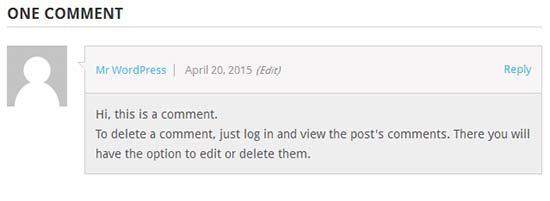
Jika komentar diaktifkan (secara default) pengunjung Anda dapat berbagi pendapat mereka pada konten Anda di bawah posting Anda dan Inilah yang disebut komentar. Komentar yang besar pada konten di website Anda akan menjadikan artikel tersebut menjadi bagian artikel Anda yang populer dan juga menunjukkan betapa pengunjung Anda sangat tertarik pada Artikel yang Anda tulis tersebut.
Cara komentar Anda ditampilkan di situs Anda tergantung pada pengaturan komentar WordPress Anda dan pada tema WordPress yang sedang Anda gunakan.
Apa itu Pingbacks Komentar WordPress?
Ketika orang mengutip atau menggunakan seluruh posting blog Anda dan menghubungkan ke Anda, WordPress secara otomatis mengirimkan pingback untuk penulis konten. Dengan cara ini Anda dapat melacak siapa yang terhubung ke Anda. Selain itu dengan cara inilah Sumber dari artikel tersebut diketahui. Anda akan melihat ping balik di bagian Komentar dari admin area WordPress Anda. Mereka akan terdaftar di antara komentar biasa. Anda dapat membedakan ping balik dari komentar biasa karena akan menampilkan teks link ke situs Anda secara otomatis ditempatkan dalam bentuk kurung persegi oleh WordPress.

Konfigurasi Komentar
Malukan pengaturan komentar WordPress memang gampang-gampang susah, Anda hanya perlu memahami setiap pilihan yang akan Anda lakukan. Pengaturan ini hanya sebagian besar berisikan pilihan yang harus Anda centang dan tidak. Jika admin WordPress Anda sudah Anda ubah menjadi bahasa indonesia maka akan sangat mudah untuk Anda pahami tapi jika terbiasa dengan bahasa inggris maka ini bukan menjadi hal yang sulit bagi Anda.
Pengaturan yang tersedia untuk komentar Anda terdaftar di bawah Settings » Discussion di panel admin WordPress Anda.
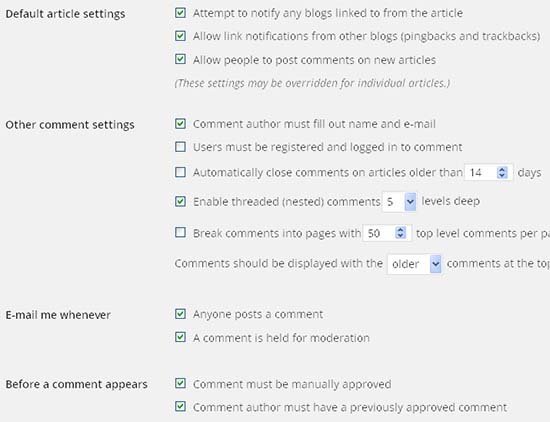
Pada halaman ini, ada beberapa pengaturan penting yang harus Anda rubah tergantung pada kebutuhan Anda:
- Allow people to post comments on new articles – pengaturan ini menangani apakah komentar di bawah posting baru diaktifkan atau dinonaktifkan secara default. Perhatikan bahwa mengaktifkan atau menonaktifkan komentar di bawah posting tertentu atau halaman akan menimpa pengaturan ini.
- Comment must be manually approved – jika Anda ingin memoderatori setiap komentar yang masuk situs Anda sebelum ditampilkan secara otomatis, aktifkan opsi ini.
- Show Avatar – secara default, WordPress akan menghubungkan alamat email dengan Avatar Anda dan pengunjung komentar untuk nya / miliknya di Gravatar jika Anda dan mereka memilikinya. Dengan pilihan ini, Anda dapat menyembunyikan atau menampilkan avatar di samping komentar Anda.
Melindungi Komentar WordPress dari Spam dengan Akismet
Menggunakan plugin Akismet untuk situs WordPress Anda adalah salah satu hal pertama yang harus Anda lakukan, plugin akismet ini sudah otomatis terinstall saat anda melakukan install wordpress pertama kali.
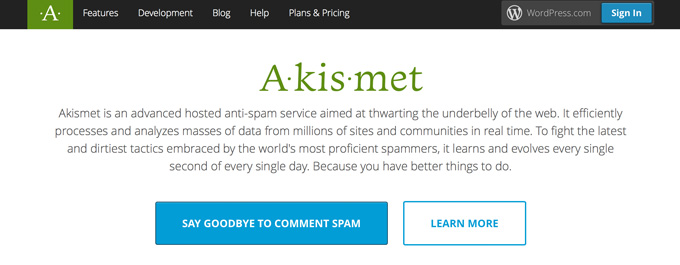
Spam adalah masalah global dan sering terjadi pada WordPress komentar, dimana bot mencoba untuk memasukkan konten palsu penuh link ke situs mereka. Akismet adalah layanan eksternal untuk memerangi spam. Memiliki database email, alamat IP dan nama yang digunakan untuk mengirimkan spam. Ketika pengunjung website Anda menyampaikan komentar, maka secara otomatis akan diperiksa oleh Akismet dan dimasukkan ke dalam folder Spam khusus jika cocok dengan kriteria bahwa komentar tersebut adalah spam. Hal pertama yang harus Anda lakukan adalah pergi ke situs web Akismet dan mendapatkan Key untuk plugin tersebut.
Setelah Anda memiliki Key Anda, kembali ke panel admin situs WordPress Anda dan mengatifkan plugin Akismet. Jika Anda memerlukan bantuan dalam instalasi Plugin, Baca artikel diatas yang sudah saya hubungkan ke artikel tutorial penggunaan Akismet.
Pada halaman berikutnya, cukup masukkan kunci Akismet dan tekan tombol Use key ini.
Itu saja, plugin Akismet Anda diatur dan bekerja di situs WordPress Anda. Anda akan melihat konfirmasi ini dan informasi tentang status server Akismet.
Jika Anda ingin menggunakan penangkal spam selain Akismet, Ada banyak pilihan yang bisa Anda gunakan seperti menggunakan Google reCaptcha atau menggunakan plugin Captcha lainnya yang banyak terdapat di direktori plugin resmi WordPress.org. Silahkan baca artikel yang saya tautkan dibawah ini :
Menonaktifkan Komentar pada Halaman atau Post Tertentu
Kadang-kadang, Anda mungkin ingin menonaktifkan komentar untuk halaman atau posting tertentu. Misalnya, halaman Hubungi Kami milik Anda dengan bentuk form sederhana yang memang seharusnya tidak memiliki kolom komentar di bawahnya. Dalam kasus tersebut, Anda dapat menonaktifkan komentar untuk posting tertentu atau halaman tertentu.
Untuk melakukan hal ini, buka post / page itu sendiri dan scroll ke bawah sampai Anda mencapai menu Discussion dan hapus centang Allow Comments dan Allow pingbacks and Trackback untuk menyembunyikan kolom komentar pada postingan atau halaman yang Anda inginkan.

Cara Berkomentar di Kolom Komentar WordPress
Kolom komentar memiliki banyak kegunaan, dengan adanya kolom komentar ini pengunjung website Anda bisa mengomentari tulisan atau bertanya langsung tentang topik yang sedang Anda bahas. Untuk meninggalkan pesan komentar di WordPress sangatlah mudah.
Secara default tampilan WordPress hanya memiliki kolom nama, daftar email, alamat website dan kolom untuk penulisan komentar. Jadi yang perlu Anda lakukan untuk meninggalkan komentar adalah mengisi semua kolom tersebut dengan data Anda dan setelah itu klik tombol ‘Add Comment’. Anda bisa mengisi semua kolom yang tersedia atau meninggalkan kolom yang mungkin tidak diwajibkan untuk di isi, biasanya kolom yang wajib di isi ditandai dengan bintang (*) di sebelah kolomnya.
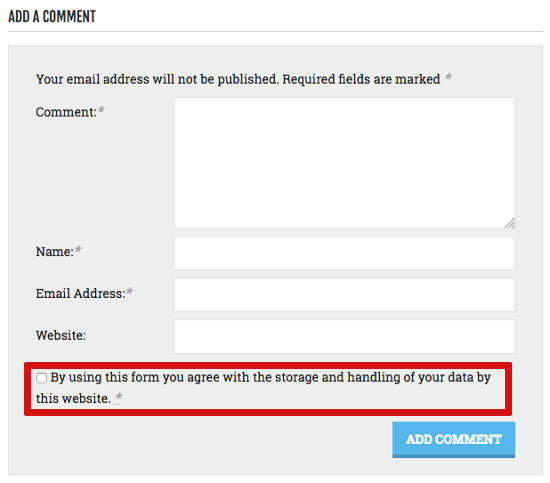
Namun, kadang banyak pemilik situs WordPress melakukan kustom pada kolom komentar mereka dengan menambahkan kolom tambahan atau memberikan Captcha untuk menangkal spam. Dan untuk saat ini kemungkinan besar para pengguna WordPress menambahkan pilihan yang harus di centang oleh pengguna WordPress sebagai persetujuan untuk penggunaan data pengguna agar sesuai dengan aturan GDPR yang sedang diberlakukan diseluruh dunia.
Cara Moderasi Komentar di WordPress
Hal terakhir yang perlu Anda lakukan dari komentar WordPress adalah memoderasi komentar. Karena komentar yang masuk dari pengunjung Anda secara default masih dalam keadaan tertunda atau pending, Dan Anda dapat melakukan tindakan sesuai dengan keinginan Anda.
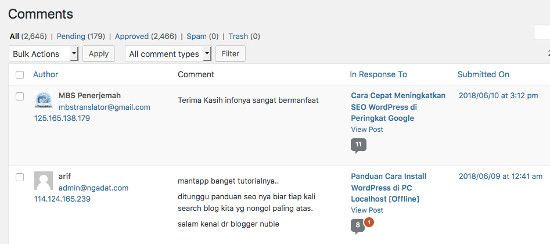
Moderasi komentar ini adalah tindakan dimana Anda dapat :
- Memutuskan untuk menyetujui atau tidak menyetujui komentar untuk ditampilkan (Approve atau Unapprove)
- Membalas komentar (Reply)
- Hapus Komentar (Trash)
- Memasukkan komentar kedalam daftar spam (Spam)
- Mengedit komentar sebelum ditampilkan (Quick Edit dan Edit).
Itulah beberapa tindakan yang bisa Anda lakukan untuk memoderasi komentar dari pengunjung Anda, selain itu dibagian atas daftar komentar Anda bisa melihat beberapa menu berapa semua komentar masuk, berapa komentar yang di setujui, komentar masih dalam keadaan tertunda, komentar yang masuk dalam spam.
Berikut Adalah Panduan lengkap mengenai komentar WordPress, semoga artikel ini bermanfaat dan Anda memahami secara penuh mengenai komentar di WordPress. 🙂
Anda Terbantu artikel ini? Silahkan bergabung dengan centerklik di Twitter dan Facebook+.
Daftar isi Tutorial WordPress Terlengkap GratisRegister Now: TOP 10 Hosting
Dapatkan Hosting Murah dengan Kualitas Terbaik. For Serious Blogger! View Deals















Bisa gak kalau commentnya kita ubah terhubung ke social media yang comment
min sebenernya berat.gak si kalo pake dusqus komen
enggak gan.
Tipsnya sangat bermanfaat
situsnya sangat bagus min
terima kasih ya good luck min
Sangat membantu
sangat membantu sekali infonya…
Terima kasih atas tipsnya sangat bermanfaat
apakah bisa seting otomatis menjawab komentar di kolom komentar kak??
Sangat bermanfaat, trimakasih atas info mengenai pengaturan komentarnya gan..
Terima kasih atas informasinya
Terima kasih atas informasi yang sangat membantu. Salam Sukses
Untuk komentar yang ada emote icon bagaimana ya
Terima kasih atas tipsnya sangat bermanfaat
Saya menggunakan theme Libretto. Saya sdh enable comment, tapi kalau saya lihat di blog saya dibagian bawahnya tidak muncul kotak comment ya? Malah muncul kolom iklan dari wordpress.
Tapi kalau saya klik Menu, klik Contact ada kolom isian comment.
Seperti ini ya gan?
Terimakasih banyak ya gan…
Maaf mau tanya, saya baru buat blog dan sudah menerapkan setingan diatas. Tapi, menu aksimetnya itu dimana? Dan, kenapa ya kolom komentar di blog saya tidak munculjuga?
Mas, cara biar icon gambar orang yang komentar berbeda2 itu gimana mas?
Gan kenapa kolom komentar di situs gua cuma kolom aja ya gan..
jadi mau komentar harus login dengan wordpress…
tolong dibantu gan, bingung cari carinya gimana biar ada nama dan email aja
sehingga visitor lebih mudah untuk berkomentar gan
tolong dibantu gan 🙂
terima kasih gan artikelnya. Bagi yang mencari LOKER hotel silakan kunjungi link ini :
Kalau hanya name dan comment bagaimana caranya?
jadi untuk web dan email tidak ada
Terimakasih untuk informasi tentang panduan lengkap komentar worpress. sangat membantu saya untuk belajar lebih dalam
Sangat membantu sekali
Bisa gak bro di form komentar ditambahkan kolom nomor hp juga?
halo pk,,bagaimana caranya memoderasi komentar yg mngandung kata kata tertentu,misalnya ; kata kotor,,setiap komentar yg mnggunakn kata kotor agar akan masuk dlm moderasi,gmn mn cra nya pk ??
ya di coba aja gan. mencoba g ada ruginya. kalo g suka tinggal ganti.
Mas ,. saya mau tanya. wordpress saya kok gak bisa dikomen ya? klik komen tidak berfungsi, saya mendownload wp gratisan namanya MASTER theme wordpress. terimakasih mas..
ya di ganti tema aj gan, ente kn pakek tema yang dah 2 tahun lebih g di update.
klo koment tdk berfungs mgkn pada themes tsb tidak ada penyebutan fungsi template comment dari penciptanya, sebenar nya bisa diakali dengan trick penambahan wp_commenr.php pada template bawaan dgn sedikit modif pada php query nya dan nanti dijamin muncul dan ini berbeda kondisi tergantung beberapa wp themes loe ya okk, triknya cuman butuh sedikit skil php dan html aja sich